Xem phim hướng dẫn
Lưu ý: Để kích hoạt GPSD, máy tính cần phải có kết nối internet.
Trường hợp 1: Kích hoạt GPSD lần đầu
Bước 1: Đăng nhập vào phần mềm bằng tài khoản của Chủ sở hữu doanh nghiệp hoặc Kế toán/Kế toán trưởng (Là tài khoản khai báo khi đặt mua phần mềm)
Lưu ý: Chủ sở hữu doanh nghiệp hoặc Kế toán/Kế toán trưởng đăng nhập vào phần mềm theo 1 trong 2 cách như sau:
Cách 1:
-
- Tạo mới dữ liệu Kế toán (Nhập Thông tin đăng nhập theo thông tin của Kế toán trưởng/Chủ sở hữu doanh nghiệp)
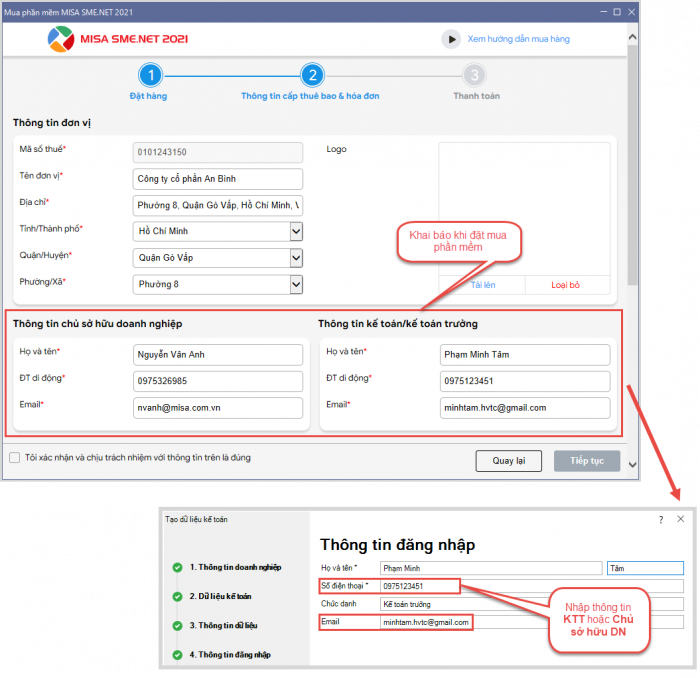
-
- Đăng nhập vào phần mềm: Dùng Số điện thoại đã khai báo khi tạo mới dữ liệu để đăng nhập (Mật khẩu để trống)
- Xác thực thông tin tài khoản.
Cách 2:
-
- Nhờ Admin phân quyền cho Kế toán trưởng/Chủ sở hữu DN vào sử dụng phần mềm bằng cách Thêm mới người dùng.
- Kế toán trưởng/Chủ sở hữu DN đăng nhập vào phần mềm: Dùng Mã người dùng hoặc Số điện thoại đã khai báo khi thêm mới người dùng để đăng nhập (Mật khẩu để trống).
- Xác thực thông tin tài khoản.
- Nhờ Admin phân quyền cho Kế toán trưởng/Chủ sở hữu DN vào sử dụng phần mềm bằng cách Thêm mới người dùng.
Bước 2: Kích hoạt GPSD
Sau khi đăng nhập, nhấn Kích hoạt GPSD, GPSD sẽ tự động được áp dụng cho dữ liệu.
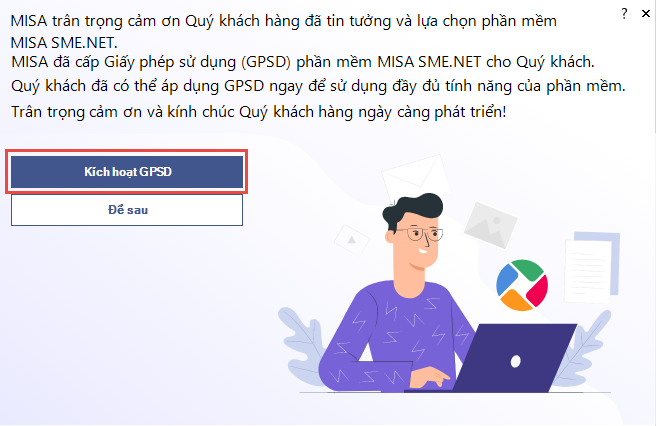
Lưu ý: Nếu có nhiều GPSD được mua mới/gia hạn/chuyển gói, sau khi nhấn Kích hoạt GPSD chương trình hiển thị danh sách các GPSD để kích hoạt:
-
-
-
- Kích hoạt từng GPSD
-
-
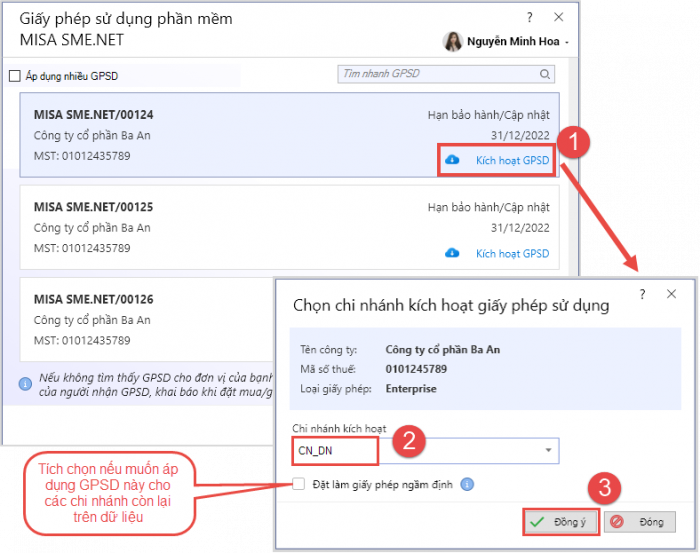
-
-
-
- Kích hoạt nhiều GPSD cùng lúc.
-
-
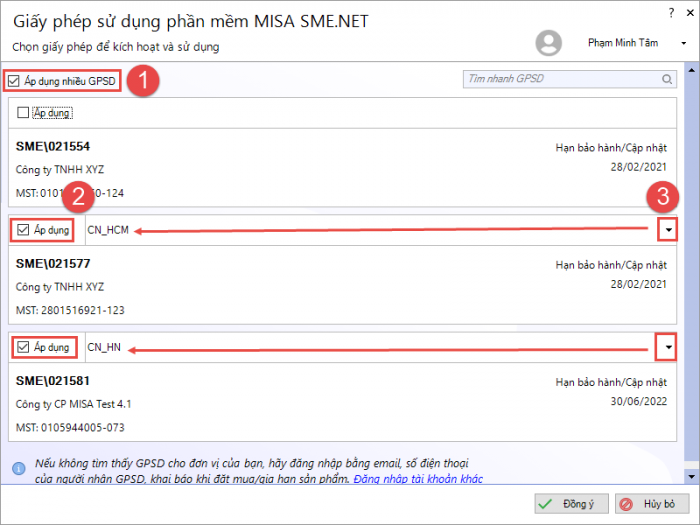
Lưu ý:
1. Nếu Kế toán trưởng/Chủ sở hữu DN chia sẻ GPSD cho một người dùng khác thì người dùng đó cũng có thể sử dụng tài khoản của mình để Áp dụng GPSD theo Cách 1 hoặc Đăng ký trực tuyến theo Cách 2.
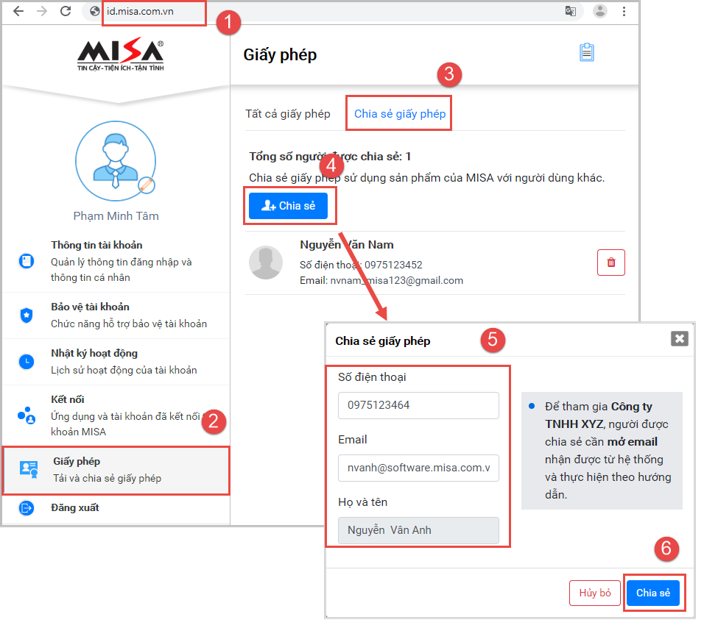
2. Với mỗi dữ liệu Kế toán chỉ cần thực hiện đăng ký GPSD trên một máy tính bất kỳ, các máy tính khác sử dụng chung dữ liệu này sẽ không cần đăng ký GPSD nữa.
3. Với các GPSD đã được cấp từ phiên bản MISA SME.NET 2020 trở về trước (GPSD được cấp dạng file có định dạng .lic) có thể kích hoạt lại như sau:
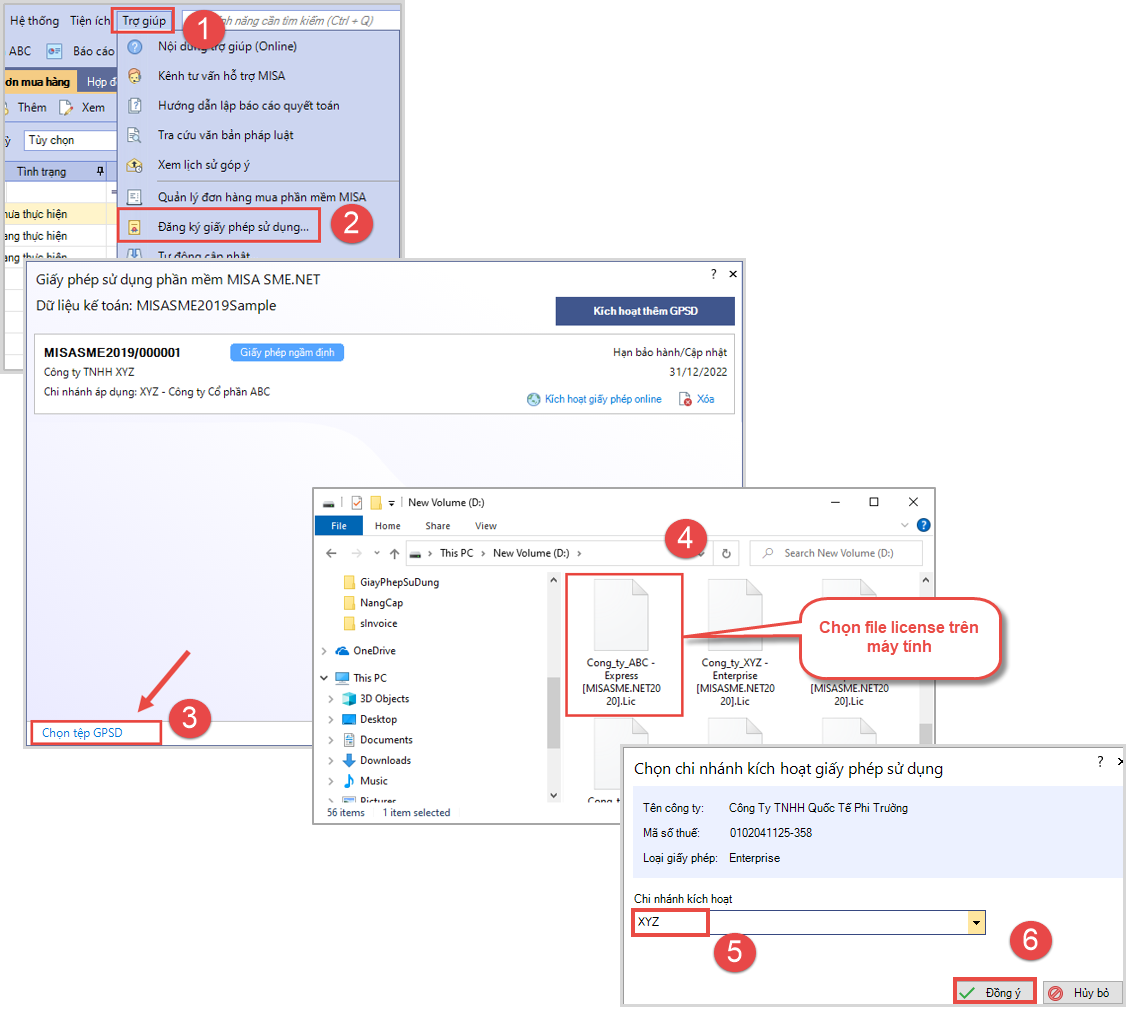
4. Để in lại chứng từ, báo cáo theo thông tin của GPSD cũ thì kích hoạt lại GPSD cũ như sau:
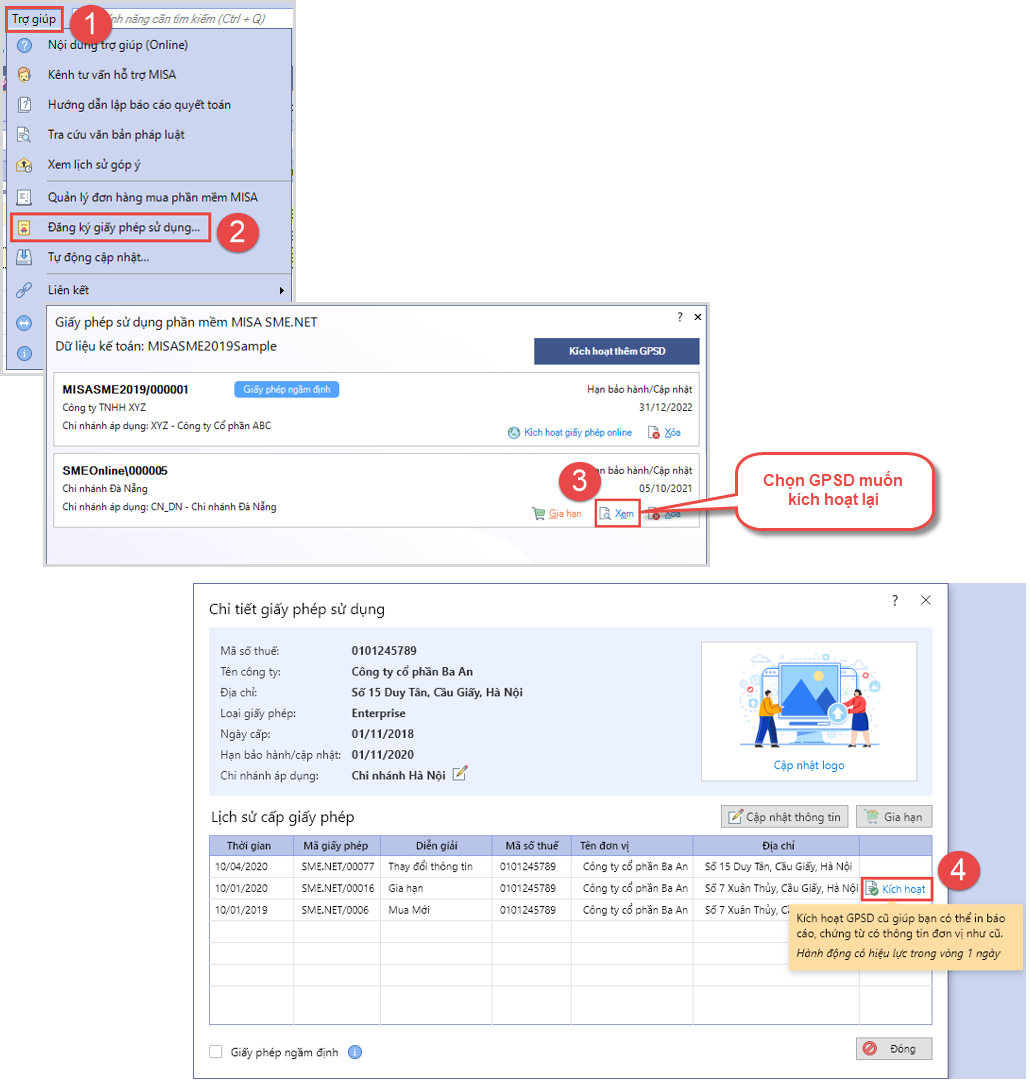
Trường hợp 2: Kích hoạt GPSD khi có thông báo cấp mới
1. Người dùng kích hoạt ngay khi nhận mail thông báo
- Khách hàng nhận được mail thông báo: GPSD có sự thay đổi về thông tin công ty (tên, địa chỉ).
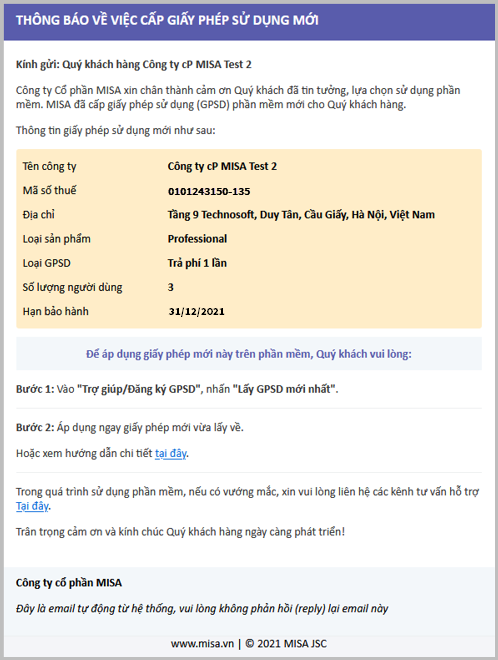
- Vào Trợ giúp/Đăng ký GPSD => nhấn Xem => Áp dụng GPSD mới nhất
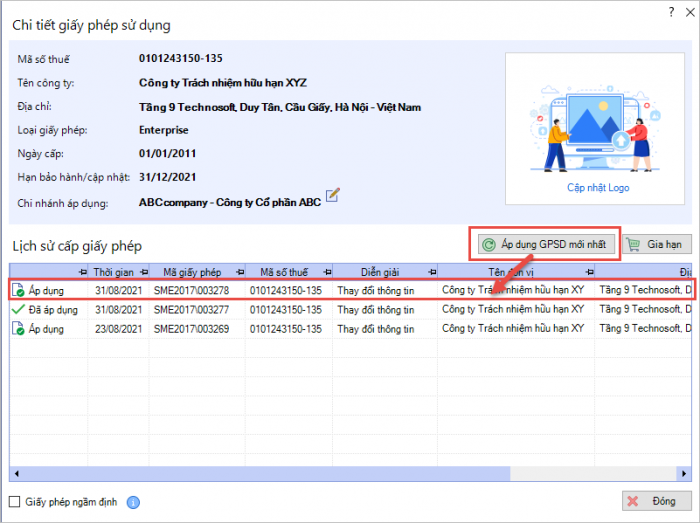
2. Nhận thông báo từ phần mềm
- Dữ liệu chỉ có 01 GPSD: Khách hàng kiểm tra thông tin và kích hoạt GPSD
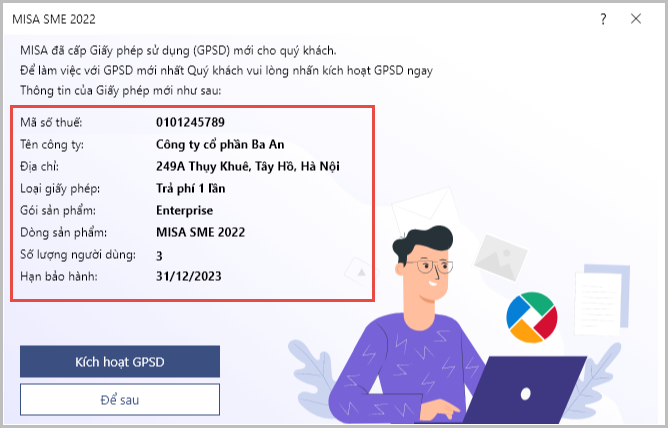
- Dữ liệu có từ 02 GPSD trở lên
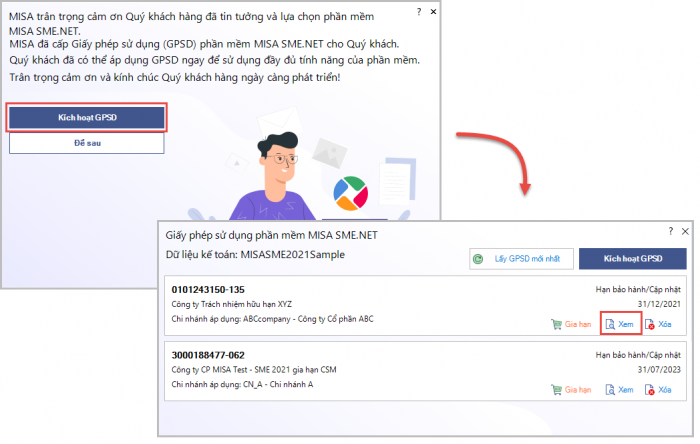







 024 3795 9595
024 3795 9595 https://www.misa.vn/
https://www.misa.vn/




